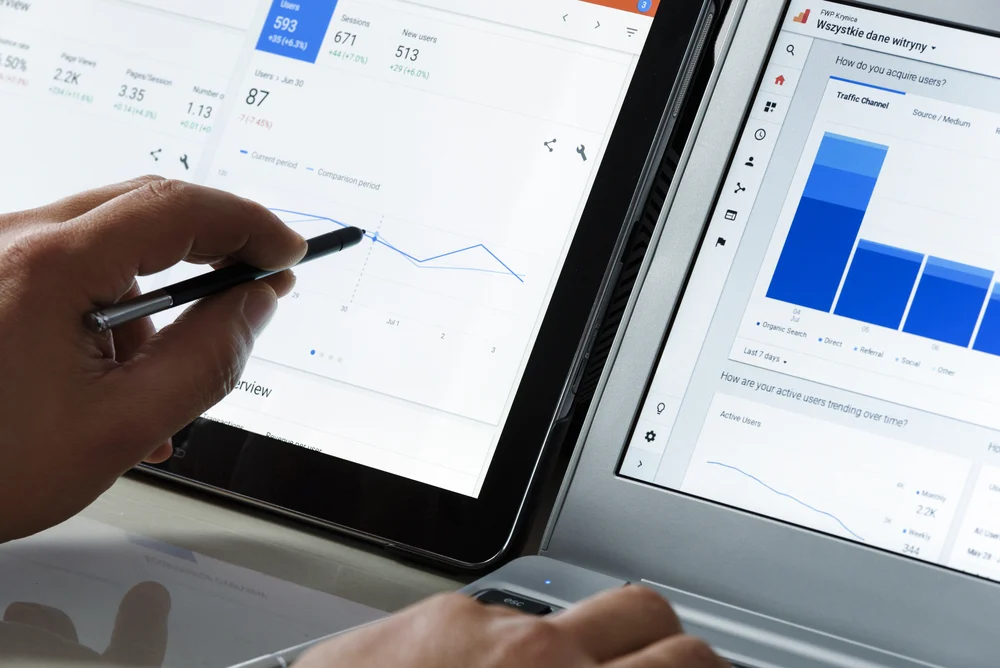كيفية فتح ملفات من نوع MDB؟ – الخصائص والوظائف

هذا النوع من التنسيق أصلي لـ Microsoft Access ، فهو يخزن الهياكل والجداول وأيضًا إدخالات البيانات. ولكن يمكن أن تكون هناك سلسلة من المشكلات عند فتح ملفات من نوع MDB إذا لم تكن لدينا البرامج الصحيحة. لأنه لا يشبه تشغيل أحد SWF ، لأنه يخزن معلومات محددة تمامًا. لذلك ، نوضح لك هنا كيفية فتحها والبرنامج الذي يجب أن نستخدمه.
ما هي ملفات MDB المستخدمة؟
لكونه جزءًا من Office Suite ، فإنه يحمل في اسمه وظيفته. وهو أن MDB ليس أكثر من اختصار لقاعدة بيانات Microsoft. لهذا السبب ، هو فقط ملف يخزن معلومات من النوع المدمج ، مع الحفظ بين بيانات المستخدم بجانب القاعدة. كل هذا يتم في نفس الوثيقة وباستخدام حاوية ثنائية من خلال تقنية المحرك المشترك. بمعنى آخر ، إنه يعمل مع JET ويرتبط بقواعد البيانات.
ومع ذلك ، فإن ملفات .mbd تنتمي إلى الإصدار القديم من Microsoft Access ، نظرًا لأن الملفات الأخيرة بها المحطة الطرفية لـ accdb. قد يكون هذا مربكًا بعض الشيء ، ولكن تم إجراء تغيير النهاية بدءًا من Office 2003. ومع ذلك ، جداول التخزين وقواعد بيانات الاستعلام وملفات XML و HTML و Excel.

كيف يمكنني رؤية محتوى ملفات MDB؟
طريقة فتح أحد هذا النوع بسيطة ، طالما أن لديك البرامج الصحيحة. في حالة وجود Windows أصلي ، يمكننا فتحه باستخدام أي إصدار من Microsoft Access. على الرغم من أنه يمكن فتحه أيضًا من خلال Excel و NotePad وبعض خيارات Windows Explorer.
من Excel
إنه برنامج متعدد الاستخدامات يسمح لنا بفتح ملفات VCF مثل تمرير محتوى MDB. في هذه الحالة لن نتمكن من القيام بذلك بشكل مباشر ، ولكن ما سنفعله هو استخراج معلوماتك. هذا بفضل الجداول (أو الاستعلامات) التي يستخدمها كلا البرنامجين. للقيام بذلك ، يجب عليك اتباع الخطوات التالية:
- افتح Excel وانقر على مصنف فارغ.
- سنصل إلى علامة التبويب “البيانات” داخل شريط الأدوات.
- حدد في منطقة “الحصول والتحويل” على الشكل المقابل.
- عندما يتم عرض قائمة بها عدة بدائل ، سنختار القائمة التي تقول “قاعدة المعلومات”.
- سيتم عرض خيارات أخرى ، هناك سنضغط على ” من قاعدة بيانات “.
- في الملف الجديد ، حدد ملف .mdb.
- انقر فوق “فتح”.
- في حالة احتوائه على عدة جداول ، فإننا نبحث عن الجدول الذي سنقوم بتمريره إلى Excel.
- بمجرد حصولك على جميع البيانات اللازمة ، حدد “تحميل”.

كون MICROSOFT ACCESS
من السهل فتح ملفات من نوع MDB على جهاز الكمبيوتر الخاص بنا والحصول على Microsoft Access. نظرًا لأن النقر المزدوج عليه سيؤدي إلى فتحه ، واختيار برنامج Access افتراضيًا للقيام بذلك. بغض النظر عن إصدار Office الذي لدينا ، سيكون هذا التنسيق متوافقًا دائمًا.
باستخدام المفكرة
إنه برنامج مجاني يعمل كمحرر نصوص داخل Windows ولديه كود مفتوح المصدر. أن تكون ممتازًا في صنع أي لغة برمجة. يستخدم هذا في بعض الحالات لفتح ملفات نصية ، PKG. ومع ذلك ، فهو متوافق مع تنسيقات MDB و PHP.
الشيء الوحيد الذي يعتبر معقدًا عند محاولة فتح ملف MDB هو أن المعلومات غير كاملة. هذا لأن البرنامج لا يقوم بتحميله كجدول بيانات ، بل يتم تحميله بشكل فضفاض. وبالتالي تحقيق هذا الجزء فقط منه يمكن قراءته.
من مستكشف Windows
إنه ليس أكثر من المسؤول عن جميع الملفات التي نخزنها داخل الكمبيوتر. من هذا يمكننا فتح MDB مع الخيارات المتعددة التي يقدمها عند تحديده . للقيام بذلك ، حدد موقع المجلد الذي تم تخزين الملف فيه وسنضغط عليه بزر الماوس الأيمن.
هنا يجب أن نختار أحد الخيارات العديدة التي تظهر لنا. في حالة عدم إقناعنا بأي شيء ، يمكننا دائمًا النقر فوق “البحث عن تطبيق في متجر Microsoft”. بهذه الطريقة ، سيفتح لنا متجر Microsoft وسيتعين علينا إيجاد متجر يلبي توقعاتنا ويقرأ MDB.
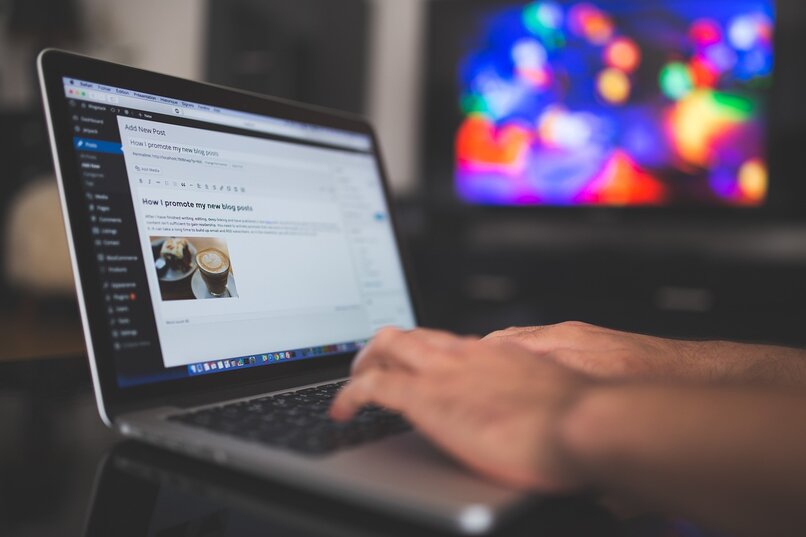
كيفية فتح MDB ملفات باستخدام MDB VIEWER PLUS؟
MDB Viewer Plus هو تطبيق مجاني يسمح لنا بفتح أي نوع من الملفات بتنسيق MDB. كونه أحد أفضل البدائل لـ Microsoft Access ، لأنه لا يتيح لنا فقط فتح هذا الملف ، ولكن يمكننا أيضًا تحريره. في الواقع ، من خلال هذا التطبيق ، نضع عوامل التصفية وقيم الطلب وتعديل الجداول وتغيير المعلومات وما إلى ذلك. كما لو كنا نعمل من Access بحرية أكبر.
لفتح الملفات ، يتعين علينا فقط تثبيت هذه البرامج المجانية على جهاز الكمبيوتر الخاص بنا. بعد ذلك ، سنحدد مكاننا في مستكشف الملفات ونبحث عن MDB الذي نريد مراقبته ، سيتعين علينا النقر بزر الماوس الأيمن فوقه. بمجرد عرض قائمة السياق ، انقر فوق الخيار “فتح باستخدام”. أخيرًا ، سنختار MDB Viewer Plus.